photoshop外挂滤镜怎么用?详解PS外挂滤镜的使用及安装
学习PS的同学肯定不会对ps滤镜陌生,它能够方便我们处理各种各样的特效,有了ps滤镜可以大大提升我们的工作效率,但是你知道ps有哪几种滤镜呢,而我们常常听到的photoshop外挂滤镜又是一种什么样的滤镜呢?下面品索教育为你揭晓photoshop外挂滤镜的使用技巧及安装,让你知晓[PS滤镜的定义作用及快速使用技巧。
PS滤镜的种类有哪些呢?我们最常用的是哪种滤镜?
photoshop 滤镜可以分为三种类型:内阙滤镜、内置滤镜(自带滤镜)、外挂滤镜(第三方滤镜)。内阙滤镜是指内阙于 photoshop 程序内部的滤镜(共6组24支),这些是不能删除的,即使你将 photoshop 目录下的 plug-ins 目录删除,这些滤镜依然存在,内置滤镜是指在缺省安装 photoshop 时,安装程序自动安装到 plug-ins 目录下的那些滤镜,(共12组76支)这部分滤镜,外挂滤镜是指除上述两类以外,由第三方厂商为 photoshop 所生产的滤镜,不但数量庞大,种类繁多、功能不一,而且版本和种类不断升级和更新,这才是我们的主要工作对象。
photoshop外挂滤镜是一种什么样的滤镜?
Photoshop外挂滤镜, 外挂是扩展寄主应用软件的补充性程序。寄主程序根据需要把外挂程序调入和调出内存。由于不是在基本应用软件中写入的固定代码,因此,外挂具有很大的灵活性,最重要的是,可以要根据意愿来更新外挂,而不必更新整个应用程序,著名的外挂滤镜有 KPT、PhotoTools、Eye Candy、Xenofen、Ulead Effects 等。
就目前不完全统计,就算不考虑版本之间的差异,Photoshop第三方滤镜就有大大小小大概有800种以上,正是这些种类繁多,功能齐全的滤镜使Photoshop爱好者更痴迷。
下面品索教育给大家介绍几种比较常用的photoshop外挂滤镜:
一:Metatools公司开发KPT系列滤镜。
从最早的KPT3,到其后的KPT5.,KPT6,一直到Metatools公司最近发布的KPT7,都是专业设计师们首选的滤镜,它的功能非常强大但是操作起来比较复杂,非专业人士使用起来比较难一点,但是KPT却能让你的设计变的丰富多彩。
二:Alien Skin公司生产的Eye Candy 4000滤镜。
Eye Candy 4000滤镜又名眼睛糖果,它比Eye Candy 3.0滤镜更完善,功能更强大。它是内置23种滤镜的套件,能在极短的时间内生成各种不同的效果。
三:Xenofex是Alien Skin Softwave公司的另一个精品滤镜,它延续了Alien Skin Softwave设计的一贯风格,操作简单、效果精彩,是图形图像设计的又一个好助手。
四:EXTENSIS公司推出了全新的Photo Tools 3.0滤镜。Photo Tools 3.0大大超越了Photo Tools 2.0的功能,除了保留2.0原有的一些功能,还另外增加了如:PhotoAnimator(动画制作),它提供了大量的动画特效库,采用一种特殊的压缩技术,特别适合网页制作。
另外还有一些特殊的外挂滤镜,如:Extensis公司的Photographic滤镜,它能让文字在PHOTOSHOP里延着路径行走,这种效果一般只能在矢量图软件里实现。Autofx公司生产的Page Curl(卷页)滤镜,它能让图像产生卷页的效果。还有Photo/Edge(极酷边框)滤镜,它能为图像添加漂亮的边框效果。Panopticum公司生产的Alpha Strip(抽线)滤镜,它能产生各种如电视机里的抽线效果。Extensis公司生产的Mask Pro 2.0(抠象大法)滤镜,它能把复杂的图像轻易的抠出如,人的头发,动物的毛发等。Diardsoftware公司的UleadType(文字特效)滤镜,它能对文字进行渐变、网纹玻璃,浮雕、金属、水泥等效果。
以上是一些专业设计师常用的外挂滤镜,虽然这些滤镜只是当中的极小一部分,但是正是这些外挂滤镜让ADOBE公司的PhotoShop被演绎的精彩非常,成为广大图像爱好者的首选图像处理软件。
最后分享给大家的是photoshop外挂滤镜安装及使用技巧,这里以图文教程的方式给大家说明,一个粉碎外挂滤镜的安装及使用技巧!
第一步:找到photoshop的快捷方式,然后右键单击,在菜单中选择【打开文件位置】
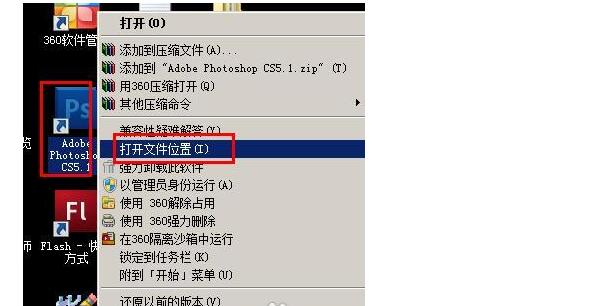
第二步:在打开的文件夹中,找到plug-ins文件夹,双击打开
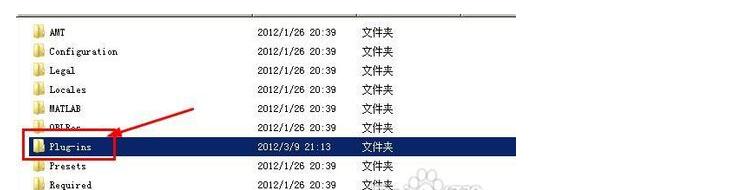
第三步:将你下载解压得到的photoshop外挂滤镜复制下来,这个滤镜有两个文件,一个是dll文件,一个是8bf文件。都得复制下来

第四步:在plug-ins文件夹中粘贴这两个文件
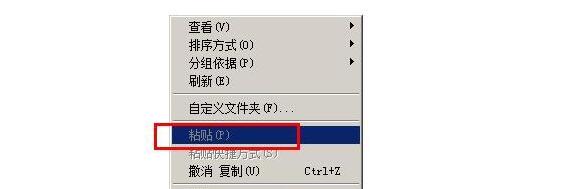
第五步:重新启动你的ps软件,然后随便打开一个图片(如果不打开图片,滤镜是无法使用的),在滤镜下你看到了吧,多了一个alien skin xenofex2,该菜单下的刺激菜单选择【粉碎】
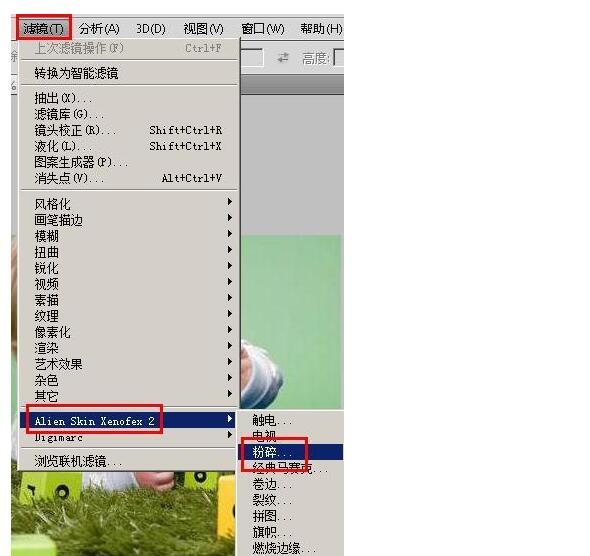
第六步:设置参数如图所示,然后点击确定按钮
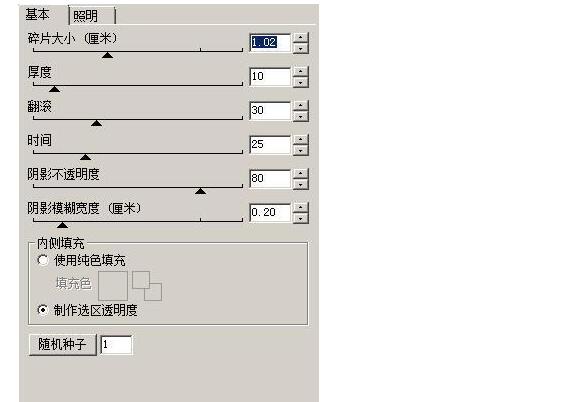
最后得到的效果:
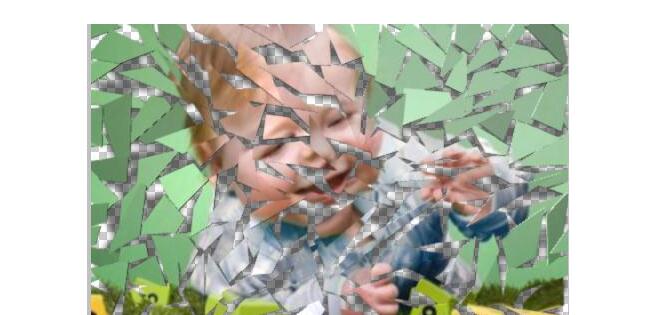
通过以上文字的介绍和说明,你对photoshop外挂滤镜了解了么?对于它的安装和使用技巧理解了吧,那就多多去尝试和使用吧,用的越多你就越能体验到PS外置滤镜的功能的强大及魅力。
猜你喜欢
![]()